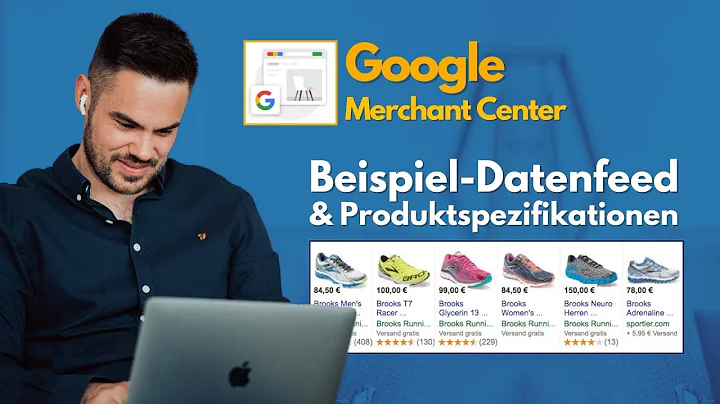Steigern Sie die Conversion-Rate Ihres Onlineshops mit Trust & Payment Grafiken
Table of Contents
- Einleitung
- Trust & Payment Ereignis auf der Produktseite
- Warum erhöht das die Conversion?
- Wie erstelle ich eine Grafik für Trust & Payment?
- Einbinden der Grafik auf der Produktseite
- Anpassung des HTML-Codes
- Speichern und Überprüfen der Änderungen
- Fazit
- FAQ
Einleitung
In diesem Artikel geht es darum, wie man die Conversion-Rate eines Onlineshops erhöhen kann. Genauer gesagt, konzentrieren wir uns auf die Verwendung von Trust & Payment Ereignissen auf der Produktseite. Durch die Platzierung von Vertrauenssymbolen und wichtigen Informationen wie kostenlosen Versand und sichere Bezahlung können Kunden sich sicherer fühlen und die Wahrscheinlichkeit einer Kaufentscheidung steigt.
Trust & Payment Ereignis auf der Produktseite
Auf der Produktseite eines Onlineshops ist es äußerst wichtig, dem potenziellen Kunden Vertrauen und Sicherheit zu vermitteln. Dies kann durch die Platzierung von Trust & Payment Ereignissen erreicht werden. Diese Ereignisse können entweder über oder unter dem "In den Warenkorb" Button positioniert werden.
Warum erhöht das die Conversion?
Die Platzierung von Trust & Payment Ereignissen auf der Produktseite erhöht die Conversion aus einem einfachen Grund: Der Kunde erhält wichtige Informationen auf einen Blick. Er sieht sofort, ob der Versand kostenlos ist, ob die Bezahlung sicher ist und welche Zahlungsmöglichkeiten angeboten werden. Dieses Wissen vermittelt dem Kunden ein Gefühl der Sicherheit und fördert das Vertrauen in den Onlineshop. Durch diesen Vertrauensaufbau wird die Wahrscheinlichkeit einer Kaufentscheidung erhöht.
Wie erstelle ich eine Grafik für Trust & Payment?
Um eine Grafik für Trust & Payment zu erstellen, benötigt man zunächst ein Grafikprogramm. Es gibt kostenlose Programme, mit denen man Designs erstellen kann. Ein solches Programm kann entweder heruntergeladen oder online genutzt werden. Nach der Installation oder Anmeldung öffnet man das Programm und erstellt ein neues Design. Es sollten benutzerdefinierte Abmessungen von 1088 x 250 Pixeln verwendet werden, um die richtige Größe für die Grafik zu erhalten.
Einbinden der Grafik auf der Produktseite
Nachdem die Grafik erstellt wurde, muss sie in den Onlineshop integriert werden. Hierzu geht man auf den Online Store und wählt die Option "Pages" aus, um eine neue Seite zu erstellen. Anschließend fügt man die Grafik in den Editor ein. Falls die Grafik noch nicht im Shop vorhanden ist, kann man sie hochladen. Nach dem Upload wählt man die Originalgröße aus und fügt die Grafik ein.
Anpassung des HTML-Codes
Um die Trust & Payment Grafik an der richtigen Stelle auf der Produktseite anzuzeigen, muss der HTML-Code angepasst werden. Hierzu geht man auf den Online Store, wählt die Option "Actions" und klickt auf "Edit". Danach öffnet sich der Code-Editor. Man sucht nach der Spalte "product-template.liquid" unter "Sections" und öffnet sie. Hier sieht man den Code der Produktseite.
Speichern und Überprüfen der Änderungen
Nachdem der HTML-Code angepasst und die Trust & Payment Grafik eingefügt wurde, ist es wichtig, die Änderungen zu speichern. Dazu klickt man auf "Speichern" und überprüft anschließend, ob die Grafik nun unter oder über dem "In den Warenkorb" Button angezeigt wird. Wenn alles wie gewünscht aussieht, hat man die Trust & Payment Grafik erfolgreich auf der Produktseite eingebunden.
Fazit
Die Verwendung von Trust & Payment Ereignissen auf der Produktseite eines Onlineshops kann die Conversion-Rate deutlich erhöhen. Indem dem Kunden wichtige Informationen und Vertrauenssymbole präsentiert werden, schafft man Vertrauen und Sicherheit. Dadurch steigt die Wahrscheinlichkeit, dass der Kunde eine Kaufentscheidung trifft. Durch die Schaffung einer positiven Einkaufserfahrung können Onlineshops langfristige Kundenbindungen aufbauen und ihre Umsätze steigern.
FAQ
Frage: Wie kann ich eine Trust & Payment Grafik selbst erstellen?
Antwort: Sie können kostenlose Grafikprogramme verwenden, um Trust & Payment Grafiken zu erstellen. Laden Sie ein Programm herunter oder nutzen Sie eine Online-Plattform und erstellen Sie ein neues Design mit den benutzerdefinierten Abmessungen 1088 x 250 Pixel.
Frage: Ist es möglich, Trust & Payment Ereignisse auf anderen Seiten als der Produktseite einzufügen?
Antwort: Ja, es ist möglich, Trust & Payment Ereignisse auf fast jeder Seite einzufügen. Die Vorgehensweise ist ähnlich wie auf der Produktseite, allerdings müssen Sie den HTML-Code der jeweiligen Seite finden und anpassen.
Frage: Welche Vorteile bringt die Verwendung von Trust & Payment Ereignissen mit sich?
Antwort: Die Verwendung von Trust & Payment Ereignissen auf der Produktseite erhöht die Conversion-Rate, da Kunden sich sicherer fühlen und Vertrauen in den Onlineshop aufbauen. Dies kann zu einer Steigerung der Umsätze und langfristigen Kundenbindungen führen.
Frage: Gibt es kostenlose Programme, mit denen ich Grafiken erstellen kann?
Antwort: Ja, es gibt kostenlose Programme, die Ihnen ermöglichen, Grafiken für Trust & Payment zu erstellen. Sie können diese Programme herunterladen oder online nutzen.
Frage: Kann ich Trust & Payment Ereignisse auch auf meinem eigenen Onlineshop einfügen?
Antwort: Ja, die Platzierung von Trust & Payment Ereignissen ist auf den meisten Onlineshop-Plattformen möglich. Sie müssen den HTML-Code der entsprechenden Seite finden und anpassen, um die Grafiken einzufügen.